共计 1199 个字符,预计需要花费 3 分钟才能阅读完成。
在WPS中,使用合适的字体能够极大提升文档的专业性与可读性。随着个人或公司的需求,用户可能会希望下载特定字体并在文档中进行应用。本文将详细介绍如何通过简单的步骤来下载字体到WPS,并设置为默认字体。
相关问题
如何快速找到需要的字体?
如何在WPS中设置下载的字体为默认字体?
如何解决字体下载失败的问题?
查找字体资源
在网上有大量的字体资源可供下载,用户可以通过类似于字体网站的搜索功能来查找需要的字体。常用的字体下载网站包括免费或开源的字体库,确保字体的合法性和安全性。在搜索时,使用与所需字体风格相关的关键词可以提高准确度。
确认字体格式
大多数字体都是以.ttf或.otf格式提供。在下载时,要确认所下载的字体格式是否兼容WPS。WPS中文版能够支持这两种主流字体格式,因此用户可以根据需要进行选择。下载前可查看字体的用户评价,以判断其质量及适用性。
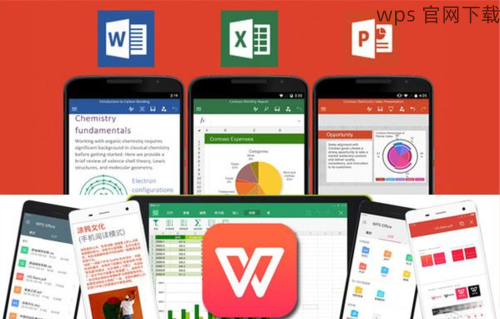
下载字体文件
找到需要的字体后,点击下载,通常会被下载为一个压缩文件。确保存储的位置易于查找,通常可以选择桌面或特定的下载文件夹。下载完后,应及时进行文件解压,以便于后续安装。
打开字体文件
在解压缩后的文件夹中,找到所下载的字体文件并双击打开。会有一个字体预览窗口显示该字体的样式。在窗口的右上方,通常可以找到安装按钮,点击安装以添加该字体到系统中。
确认字体安装
安装完成后,进入系统的字体管理器,确保新下载的字体已经出现在字体列表中。用户可以通过“控制面板”中的“字体”项目来查看已安装的字体,以确定其成功安装。有时,系统可能需要重启才能识别新增加的字体。
打开WPS并检查
启动WPS办公软件后,进入文档编辑界面。在字体选择菜单中,寻找刚刚安装的字体,以确认是否能正常使用。若字体存在,说明已成功安装,并可以顺利使用。
打开文档设置
在WPS中打开一个新文档或者现有文档,点击上方菜单栏的“开始”选项。在这里,可以找到字体设置的选项,点击后会弹出字体设置对话框。在此对话框里,用户可以浏览所有已安装的字体。
选择并设置字体
在字体设置对话框中,找到所下载的字体,设置字体样式、大小和颜色等任何其他格式选项。设置完成后,可以点击“设为默认”按钮,这样在以后的文档中都将自动应用所选的字体。
保存设置并退出
成功设置默认字体后,确保保存所做的更改。如果用户希望在每次打开WPS时都使用这个字体,可以在弹出窗口中确认选择。保存后,用户即可愉快地使用新字体进行文档编辑。
下载字体到WPS并将其设置为默认字体的过程相对简单。用户只需在网络上找到所需字体,完成下载并安装,最后在WPS中进行设置即可。通过这些操作,用户能够为自己的文档增添个性与专业度。对字体的选择和使用,有助于在不同上下文中更好地传达信息。
在需要WPS中文下载时,访问 wps 官网,确保获取最新且安全的版本。通过wps 下载所需字体,将丰富用户在文档排版和设计上的可能性。




